Veel mensen sluiten externe apparaten aan op hun Samsung Smart TV, zoals speakers, streamingapparaten of pc’s. Met maximaal vier HDMI-ingangen kan het lastig zijn om bij te houden welk apparaat op welke poort is aangesloten. De tv detecteert en benoemt apparaten automatisch wanneer ze voor het eerst worden aangesloten, op basis van de informatie die door het apparaat zelf wordt verzonden. Echter, door storingen of het wisselen van ingangen kan de naam soms onjuist worden weergegeven. In zulke gevallen is het handmatig hernoemen van het apparaat een eenvoudige en effectieve oplossing.
De naam en het pictogram van een extern apparaat wijzigen
Zet de tv aan en druk op de Home-knop (die eruit kan zien als een huisicoon). Open Bronnen (Sources) en selecteer het externe apparaat dat je wilt bewerken. Druk op de omhoog-knop op de afstandsbediening om een menu te openen en selecteer vervolgens Bewerken (Edit). Hier kun je een nieuwe naam instellen en een pictogram kiezen voor het apparaat.
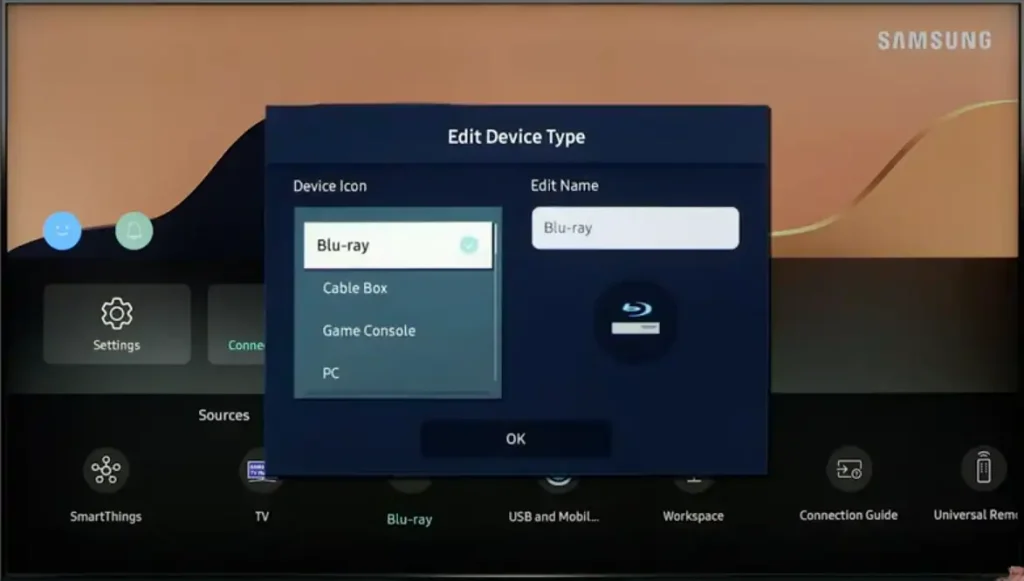
Je kunt ook de standaardpictogrammen aanpassen. De meest gebruikte opties zijn Blu-ray, Kabelbox, Gameconsole en PC. Afhankelijk van de versie van het besturingssysteem van de tv kunnen de pictogramnamen echter variëren, aangezien deze vooraf zijn gedefinieerd door de softwareontwikkelaars van Samsung.









